Slik legger du til et telefonnummer til en signatur i Outlook 2013
En signatur i Outlook er nyttig fordi den lar deg gi mottakerne viktig informasjon du har valgt. Enten dette er en postadresse, firmalogo, en nettstedsadresse eller noen ofte stilte opplysninger, kan du legge den informasjonen i signaturen din.
Men hvis signaturen din mangler en viktig informasjon, for eksempel et telefonnummer, kan du lure på hvordan du kan legge den til i den allerede eksisterende signaturen. Heldigvis er dette en enkel justering å gjøre, som du kan gjøre med vår korte guide nedenfor.
Legg til eller endre et telefonnummer i en Outlook 2013-signatur
Denne veiledningen vil anta at du allerede har satt opp en signatur i Outlook 2013, og at du bare vil legge til telefonnummeret til den signaturen, eller endre noe med det. Hvis du ikke allerede har en signatur, kan du lese denne artikkelen for å lære hvordan du konfigurerer en.
Trinn 1: Start Outlook 2013.
Trinn 2: Klikk på knappen Ny e-post øverst til venstre i vinduet.

Trinn 3: Klikk på Signatur- knappen i Inkluder- delen av båndet, og klikk deretter Signaturer .
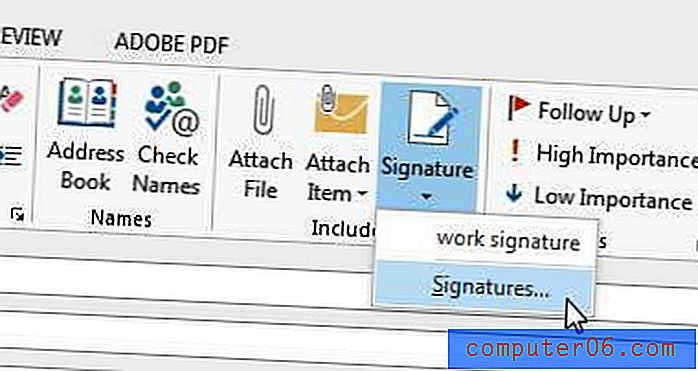
Trinn 4: Klikk på signaturen i boksen Velg signaturer for å redigere som du vil legge til telefonnummeret til.
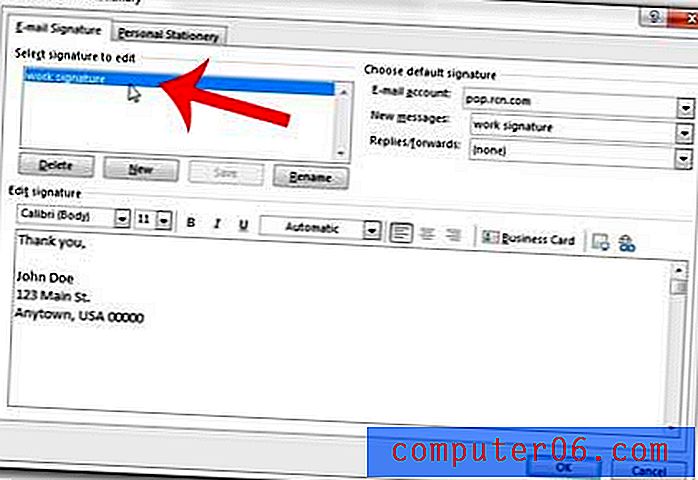
Trinn 5: Klikk inne i redigeringssignaturboksen nederst i vinduet og legg til telefonnummeret. Klikk OK- knappen for å lagre endringene.
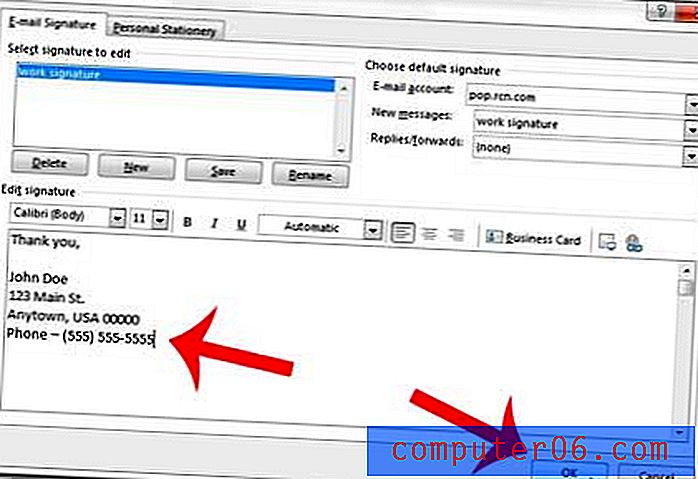
Vil du også legge til en lenke til et nettsted eller sosiale medier til signaturen din? Lær hvordan med denne artikkelen.



